
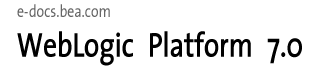
| ドキュメントのダウンロード | サイト マップ | 用語集 | |
|
|||
| BEA ホーム | 製品 | デベロッパ・センタ | support | askBEA |
 |
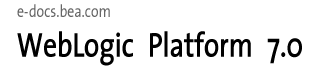 |
|
|||||||
|
e-docs >
WebLogic Platform >
コンフィグレーション ウィザード テンプレート リファレンス > WebLogic Portal Domain テンプレート |
|
コンフィグレーション ウィザード
|
WebLogic Portal Domain テンプレート
この節では、以下のトピックについて説明します。
テンプレートの解説
WLP Domain テンプレートは、[コンフィグレーション] ウィザードによって WebLogic Portal ドメインの作成時に使用されます。作成されたドメインはポータルを構築する基盤になります。作成されたドメインには、サーバ環境を定義および実行するコンフィグレーション ファイル、データベース、およびスクリプトが含まれています。また、ドメインには、デフォルトのセキュリティ レルムと定義済みのシステム管理者、および WebLogic Portal 管理ツールのセットが用意されています。WLP Domain テンプレートによって、ポータルの構築、およびパーソナライゼーションと商取引機能の開発に必要なサポート ファイルとサービスも作成されます。
このテンプレートは、中核となるテンプレート ファイルとディレクトリとファイルから構成され、以下のディレクトリの JAR ファイル内にあります。
<BEA_HOME>/weblogic700/common/templates/domains/portal.jar
portal.jar ファイル内で、中核となるテンプレート ファイルである template.xml が META-INF サブディレクトリにあります。
テンプレートで使用するその他のファイルとディレクトリは portal.jar ではなく <BEA_HOME>/weblogic700/common/templates/shared にあります。
このテンプレートに、サンプル アプリケーション データは付属していません。
用途
[コンフィグレーション] ウィザードの WLP Domain テンプレートを使用して新規作成したドメインでは、ポータルを構築し、機能を活用し、さらに、WebLogic Portal の標準セットである高度なパーソナライゼーション サービスおよび商取引サービスを実装できます。
WLP Domain テンプレートに基づくドメインの作成
この節では WLP Domain テンプレートに基づいて実用的なドメインを作成する方法について説明します。以下のトピックがあります。
手順の概要
以下の表で、WLP Domain テンプレートに基づいてドメインを作成する手順を概説します。
クラスタ化されたドメインのコンフィグレーションを完了する クラスタ化された WebLogic Portal ドメインの実行中、E-Business Control Center から admin server に同期させたデータは、すべての管理対象サーバにわたって正しく複製されている必要があります。同期プロセスを確実に行うために、以下の手順を実行してください。 また、WebLogic Portal のデフォルトのコンテンツ管理サービスを使用している場合、さらに別のセットアップ作業を行う必要があります。 この節では、以下のトピックについて説明します。
リソースのターゲットを admin server にする
http://<hostname>:<port>/console
図10-1 datasyncPool 接続プールのターゲットの指定
クラスタのコンフィグレーションの詳細については、http://edocs.beasys.co.jp/e-docs/wls/docs70/cluster/index.html にある『WebLogic Server クラスタ ユーザーズ ガイド』を参照してください。
プロキシ サーバのコンフィグレーション
クラスタ プロキシ サーバのコンフィグレーションも必要です。http://edocs.beasys.co.jp/e-docs/wls/docs70/cluster/index.html にある『WebLogic Server クラスタ ユーザーズ ガイド』を参照してください。
クラスタ プロキシをドメインに対してコンフィグレーションする最も簡単な方法は、weblogic.servlet.proxy.HttpClusterServlet を使用することです。以下の URL にある「WebLogic クラスタの設定」の「プロキシ プラグインをコンフィグレーションする」を参照してください。http://edocs.beasys.co.jp/e-docs/wls/docs70/cluster/setup.html
クラスタ用に作成した HttpClusterServlet 実装の Web アプリケーションを、そのクラスタの admin server にデプロイし、そのアプリケーションを admin server のデフォルト Web アプリケーションにすることができます。その場合、クラスタを介して利用できる Web アプリケーションのみをマップしてください。たとえば、/portalAppTools/* の WebLogic Portal Administration Tools や、追加する任意のポータルまたは Web アプリケーションです。特に、HttpClusterServlet によって /p13nConsole/* と /portalAppDataSync/* がマップされないようにしてください (datasync がクラスタ用にコンフィグレーションされている場合)。
WebLogic Portal コンテンツ管理をコンフィグレーションする
WebLogic Portal の標準コンテンツ管理サービスを使用する場合、以下のいずれかを実行してください。
コンフィグレーション ファイルとサポート ファイル
WLP Domain テンプレートにより、さまざまなディレクトリとスクリプトが新しいドメインの下に作成されます。以下の表に、ドメインと共にインストールされるディレクトリとファイルの一部を示します。
注意: 以下の表は、すべてのディレクトリとファイルを示した完全なリストではありません。
WebLogic Portal のサンプル、特に Example Portal を表示することによって、ドメイン内にどのようなものがあるかを確認できます。Example Portal ドメインは <BEA_HOME>/weblogic700/samples/portal/sampleportalDomain にあります。 ドメインのコンフィグレーションの詳細については、http://edocs.beasys.co.jp/e-docs/wls/docs70/admin_domain/
index.html にある『WebLogic Server ドメイン管理』を参照してください。

|

|

|